Povolenie zobrazenia rozšírenia v systéme Windows 10
V predvolenom nastavení sa prípony súborov nezobrazujú v akejkoľvek verzii systému Windows a Top Ten nepredstavuje žiadnu výnimku z tohto pravidla, ktoré diktuje spoločnosť Microsoft z bezpečnostných dôvodov. Našťastie, ak chcete vidieť tieto informácie, musíte vykonať minimálne akcie, o ktorých budeme diskutovať nižšie.
Obsah
Zobrazenie formátov súborov v systéme Windows 10
Predtým bolo možné povoliť zobrazovanie rozšírení súborov iba jedným spôsobom, ale v Windows 10 existovala ďalšia, pohodlnejšia a ľahko realizovateľná možnosť. Zvážte ich podrobnejšie, počnúc už známymi mnohými používateľmi.
Metóda 1: Parametre "Explorer"
Keďže všetky práce so súbormi a priečinkami v počítačoch s operačným systémom Windows sa vykonávajú v predinštalovanom správcovi súborov "Prieskumník" , potom sa v ňom alebo skôr v parametroch formulára vykoná zobrazenie rozšírení. Ak chcete vyriešiť náš problém, musíte urobiť nasledovné:
- Akýmkoľvek vhodným spôsobom otvorte napríklad "Tento počítač" alebo "Prieskumník" , napríklad pomocou skratky na paneli úloh alebo jeho analógovej v ponuke Štart , ak ste ho predtým pridali.
![Otvorte aplikáciu Program Explorer pomocou ponuky Štart alebo na paneli úloh v systéme Windows 10]()
Pozri tiež: Ako vytvoriť skratku "My Computer" na pracovnej ploche - Prejdite na kartu Zobrazenie kliknutím na ľavé tlačidlo myši (LMB) na príslušnom nápise na hornom paneli správcu súborov.
- V otvorenom zozname dostupných možností kliknite na tlačidlo "Možnosti" .
- Vyberte iba dostupnú položku - "Upraviť priečinok a nastavenia vyhľadávania".
- V okne "Možnosti priečinka", ktoré sa otvorí, prejdite na kartu "Zobraziť" .
- Prejdite na spodok zoznamu dostupných "rozšírených možností" a zrušte začiarknutie políčka vedľa možnosti "Skryť rozšírenia pre registrované typy súborov".
- Po vykonaní tohto postupu kliknite na tlačidlo "Použiť" a potom na "OK", aby sa vaše zmeny prejavili.
- Odteraz sa uvidia formáty všetkých súborov, ktoré sú uložené vo vašom počítači alebo prenosnom počítači a externé jednotky, ktoré sú k nemu pripojené.
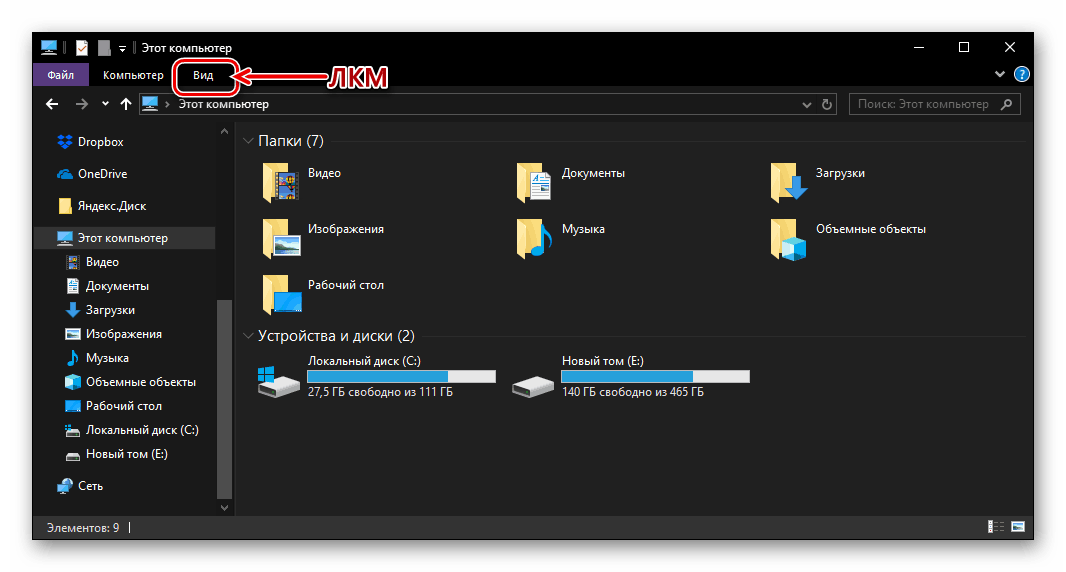






Práve tak môžete zapnúť zobrazenie rozšírení súborov v systéme Windows 10, aspoň ak sú zaregistrované v systéme. Podobne sa to deje v predchádzajúcich verziách operačného systému od spoločnosti Microsoft (iba karta "Explorer", ktorú chcete nazývať "Služba" , nie "Zobraziť" ). Zároveň je v najvyššej desiatke ešte jedna, ešte jednoduchšia metóda.
Metóda 2: Zobrazenie karty v priečinku "Explorer"
Vykonaním vyššie popísaných krokov ste si možno všimli, že parameter, ktorý nás zaujíma, ktorý je zodpovedný za viditeľnosť formátov súborov, je priamo na paneli "Explorer" , to znamená, že ho aktivujete, nie je potrebné prejsť na "Parametre" . Jednoducho otvorte kartu "Zobraziť" a na nej v skupine nástrojov Zobraziť alebo skryť začiarknite políčko vedľa položky Rozšírenia názvu súboru . 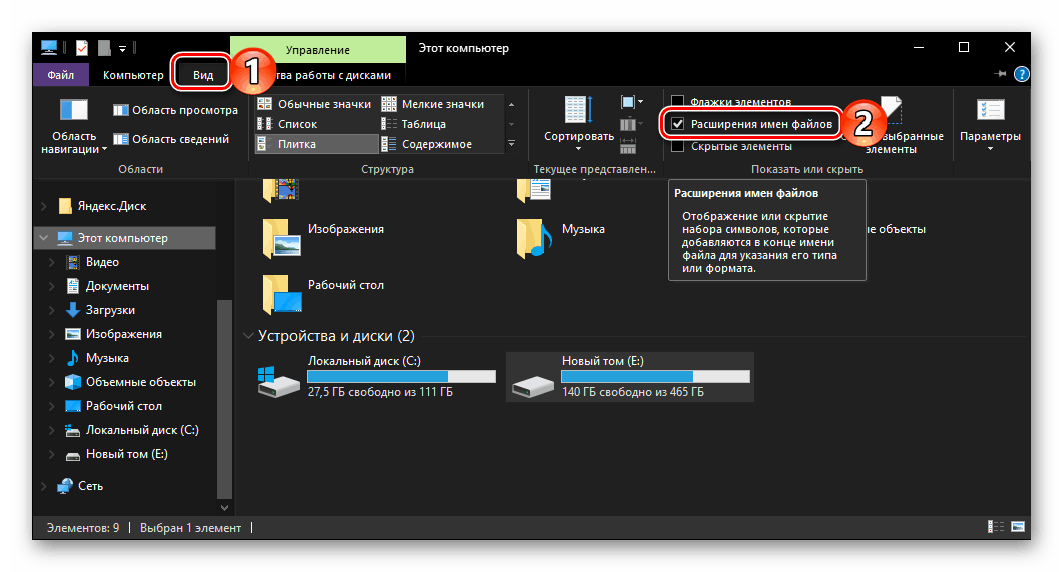
záver
Teraz viete, ako povoliť zobrazenie rozšírení súborov v operačnom systéme Windows 10 a existujú dva spôsoby na výber. Prvý z nich môže byť nazývaný tradičný, pretože je implementovaný vo všetkých verziách operačného systému, druhý je, aj keď veľmi skromná, ale stále vhodná inovácia "desiatok". Dúfame, že náš malý sprievodca vám pomôže.
